教程网首页 > 百科教程 > AI教程 》 AI怎么给图片添加阴影效果
AI怎么给图片添加阴影效果
1、打开Adobe Illustrator应用程序。
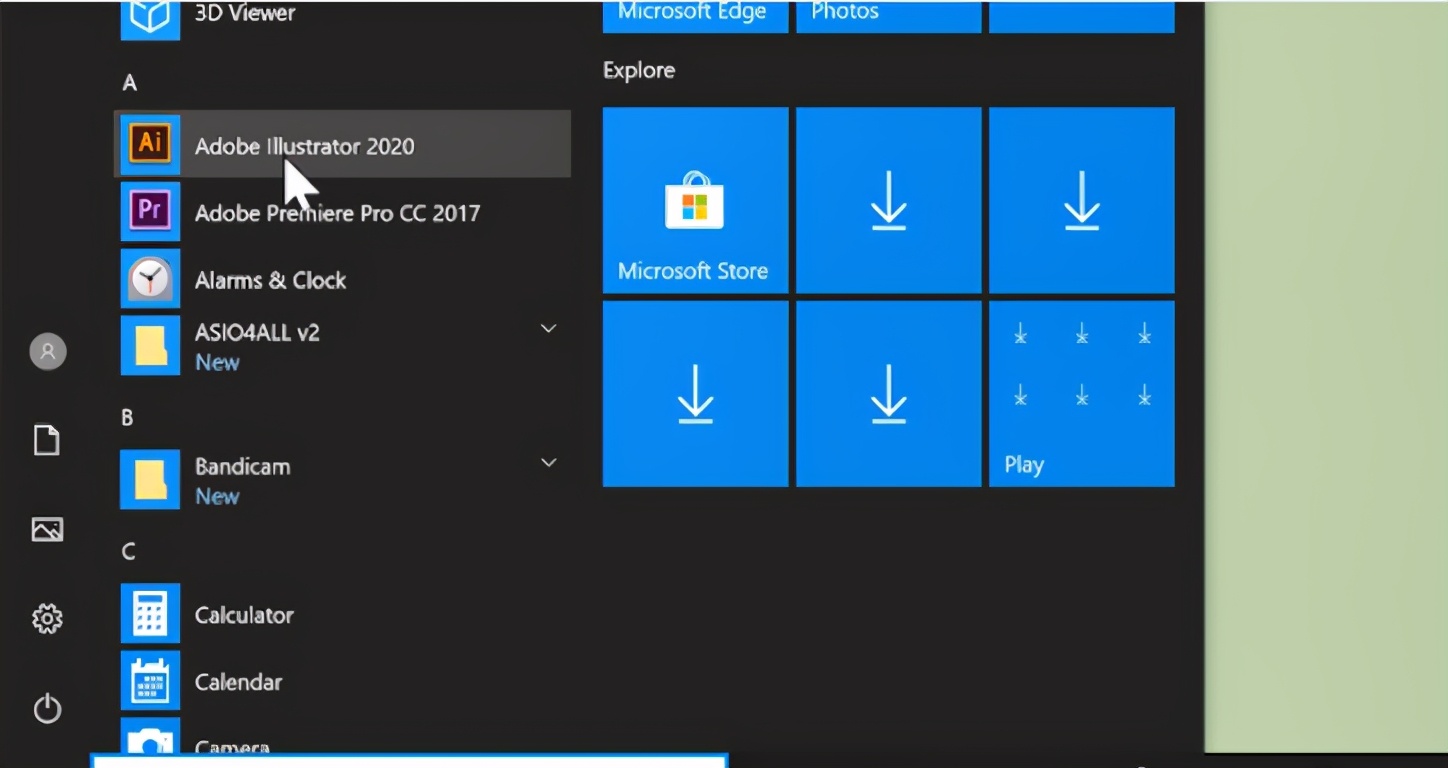
2、在出现的对话框中打开现有文档或创建新的打印或Web文档。
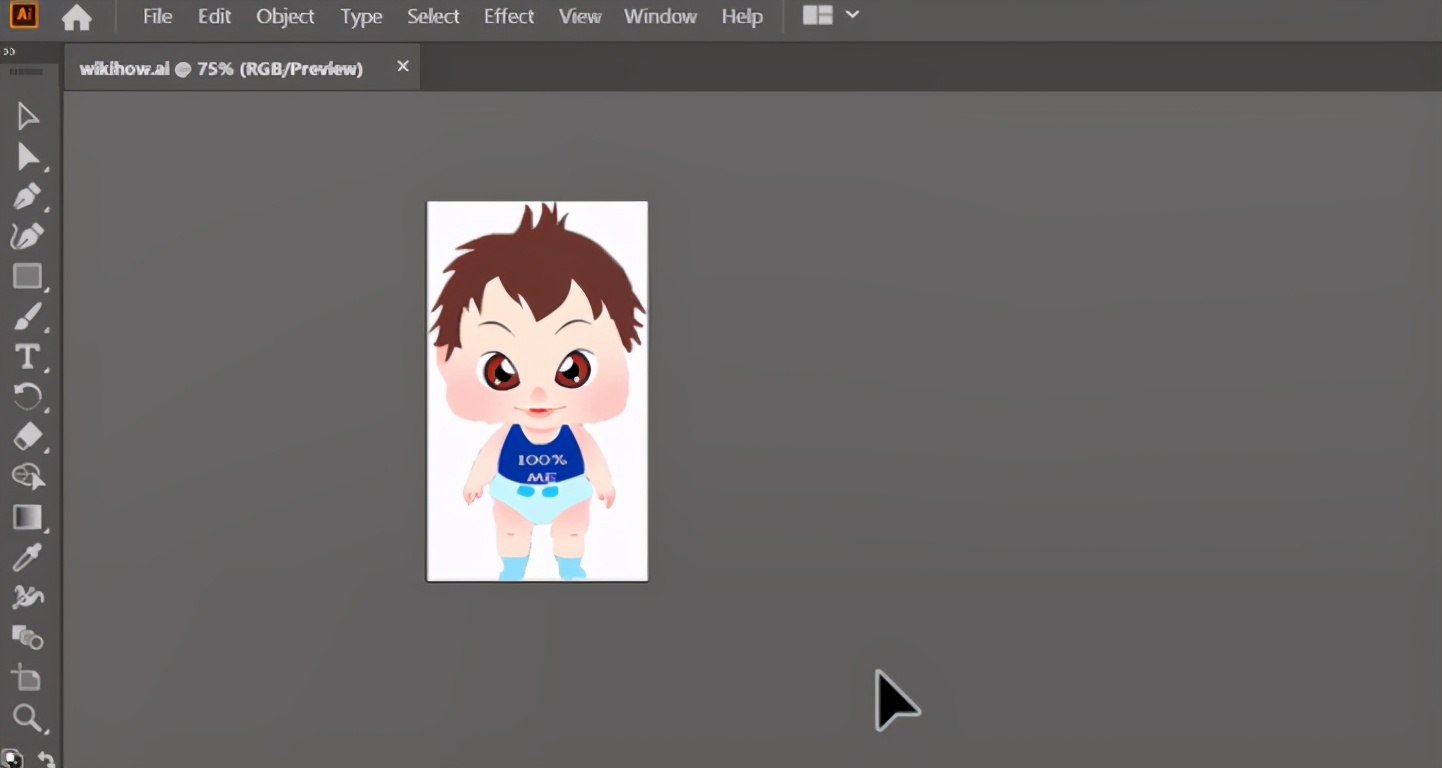
3、选择包含要向其添加阴影的对象的图层。在“图层面板”中选择图层。要访问此调色板,请转到顶部水平工具栏上的“窗口”。在下拉框中单击“层”。
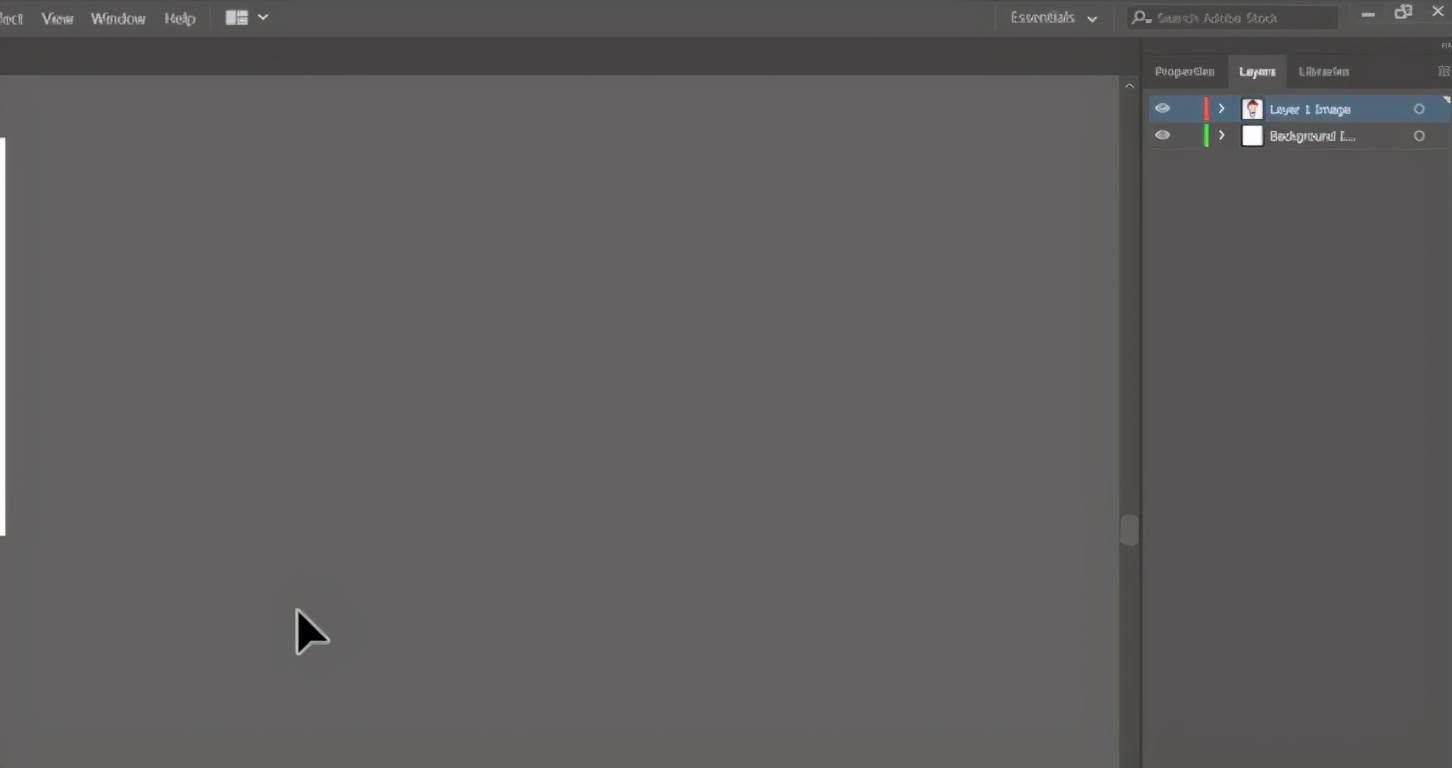
4、单击要向其添加阴影的对象或文本框。
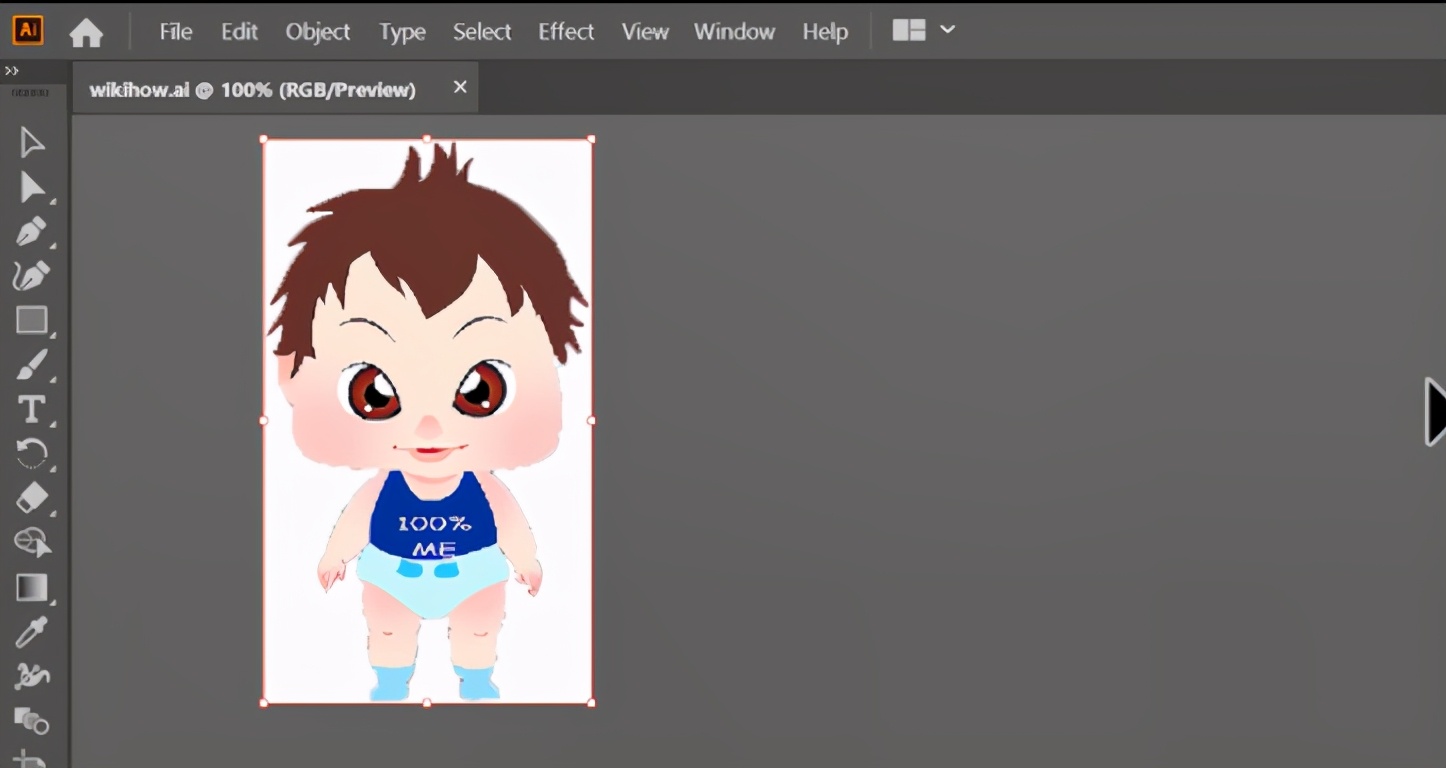
5、在顶部的水平工具栏上选择“效果”。在“插画家效果”标题下的下拉菜单中选择“样式化”。
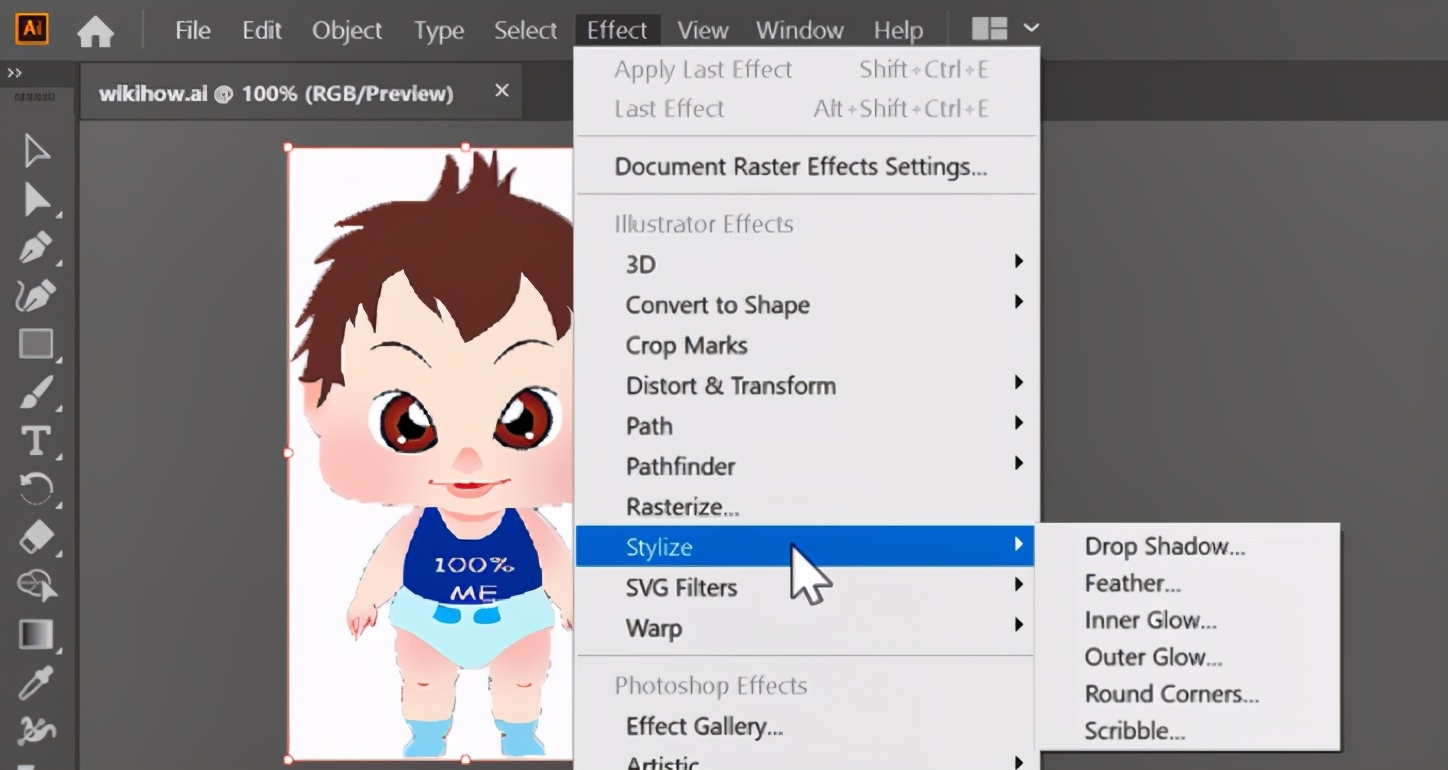
6、从弹出菜单中选择“拖放阴影”。它也可能列为“阴影或滤镜”,选择“样式化”,然后选择“阴影”。
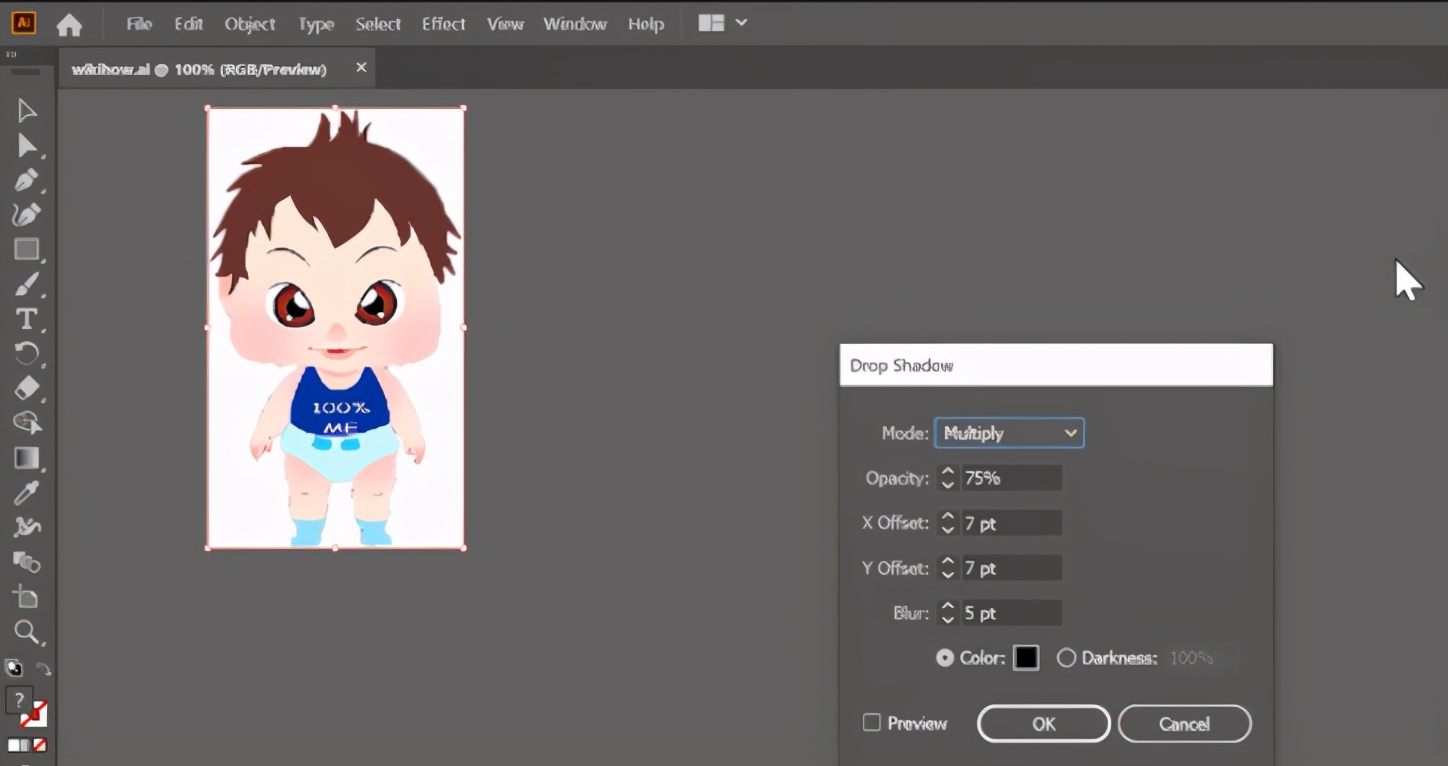
7、为阴影选择“模式”。
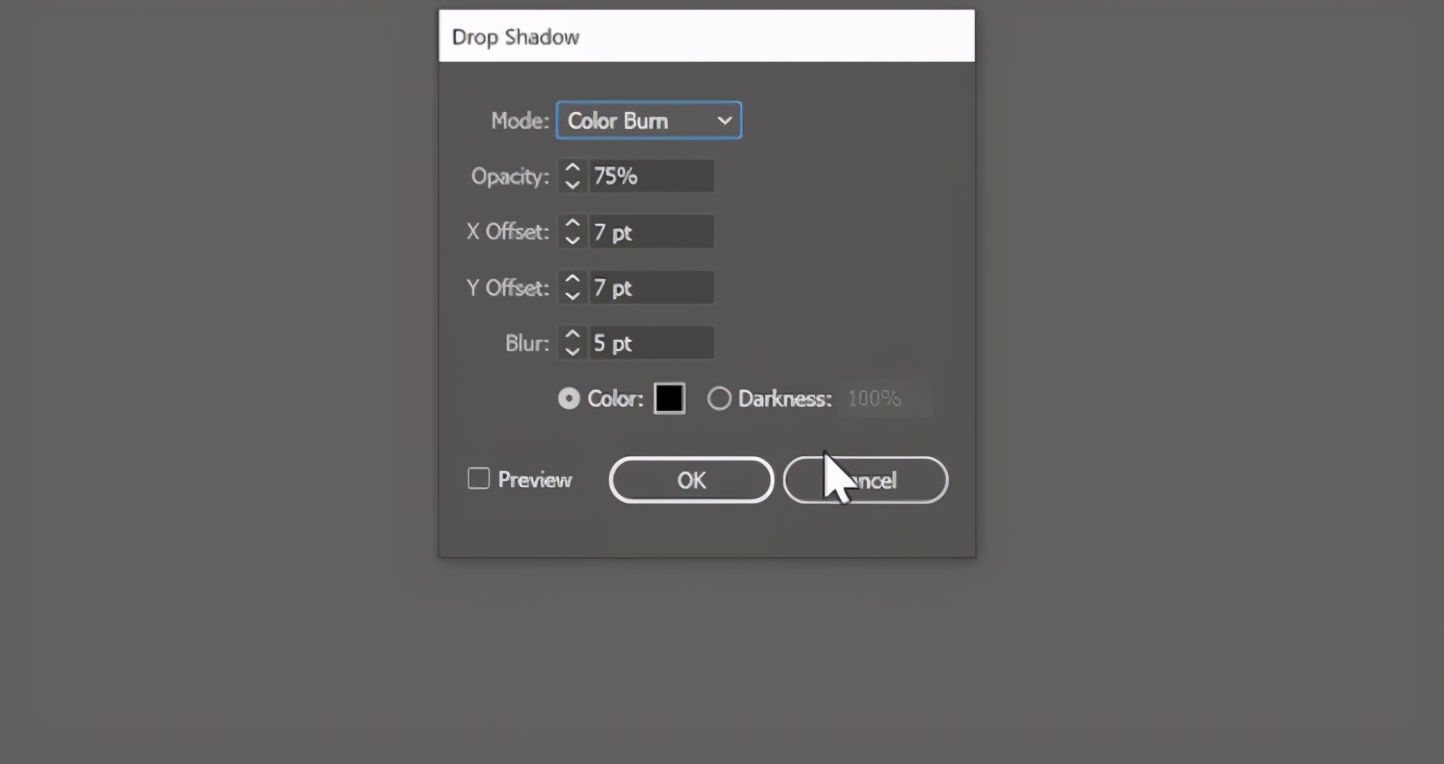
8、选择“不透明度”百分比。百分比越高,阴影越突出。
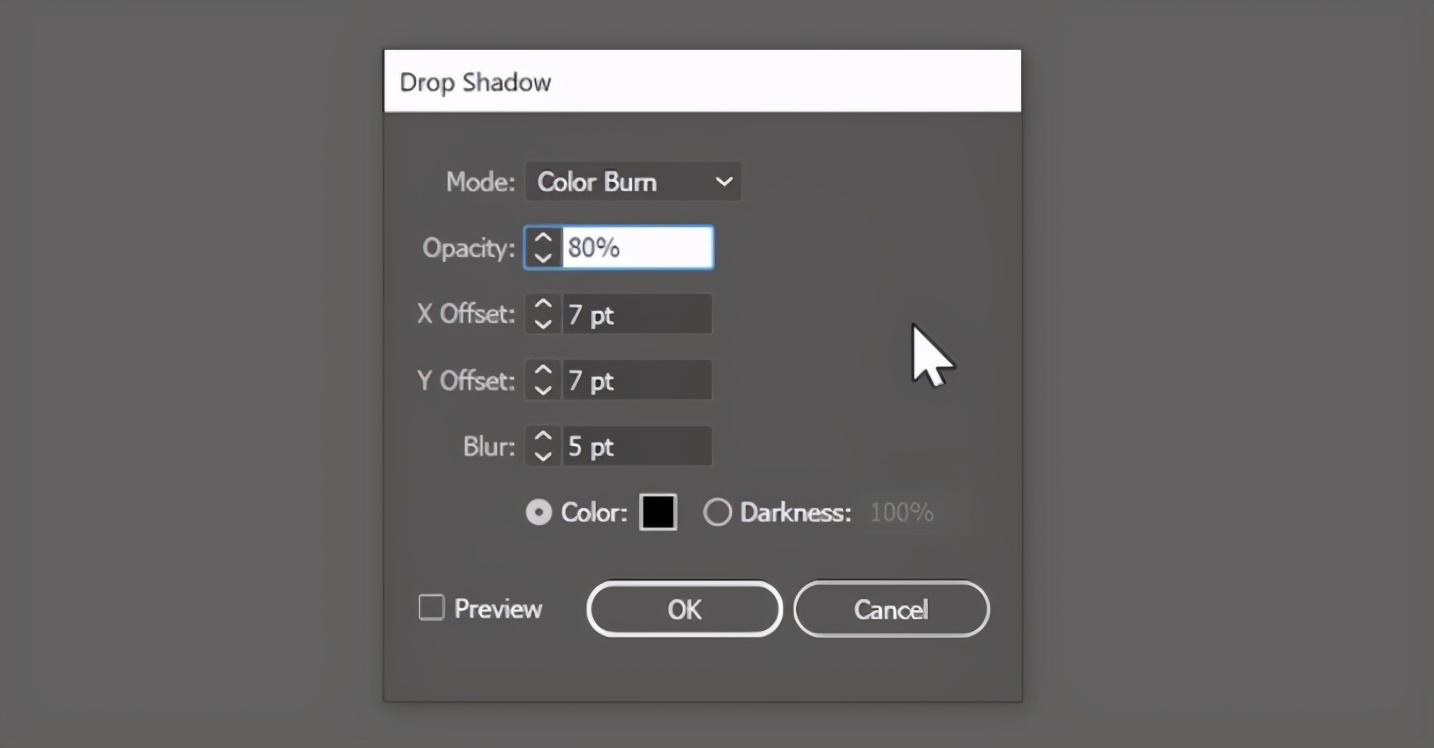
9、选择X和Y偏移量。这些参数指定阴影将从图像偏移或离开的距离。以磅(pt)为单位进行度量,这是印刷的标准度量单位。
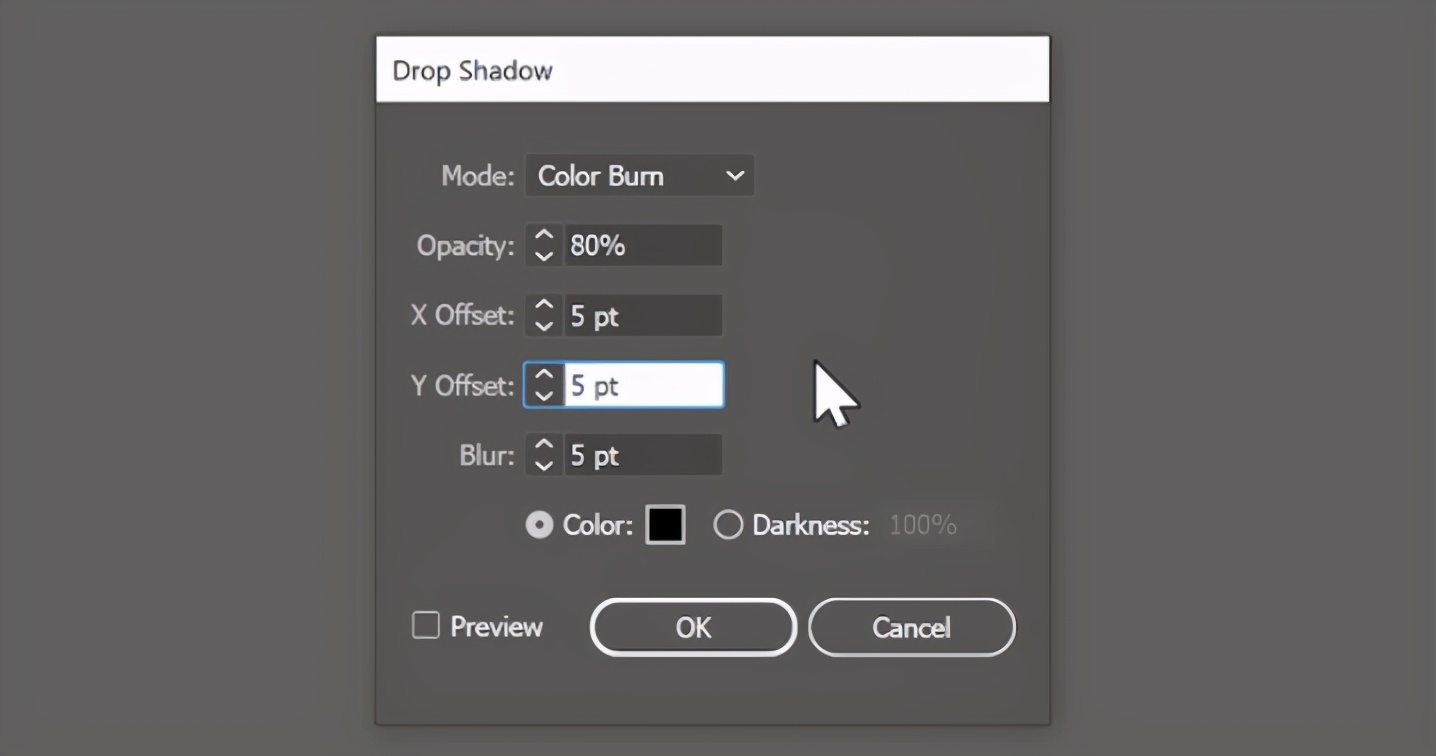
10、选择模糊区域。这与X和Y偏移相似,因为它确定了要开始模糊的阴影末端的距离。
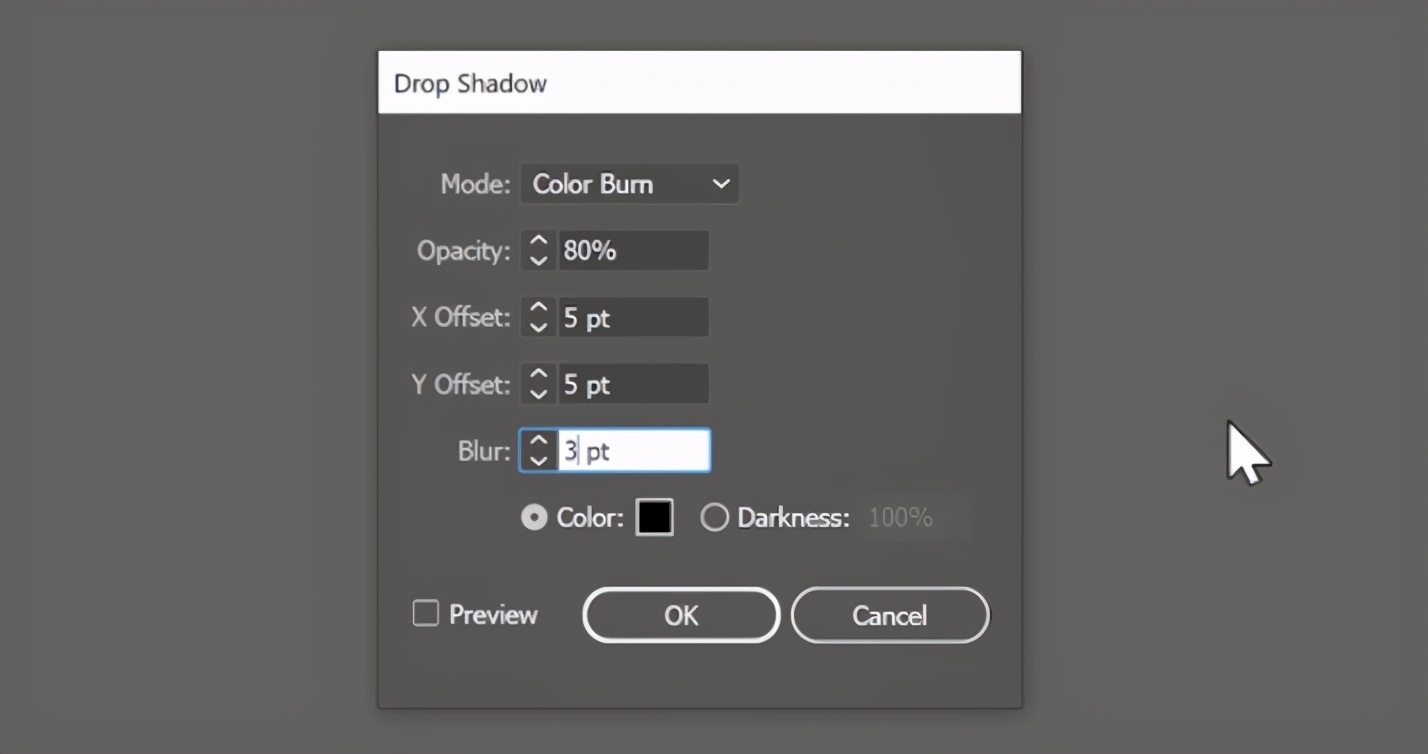
11、选择阴影的颜色。
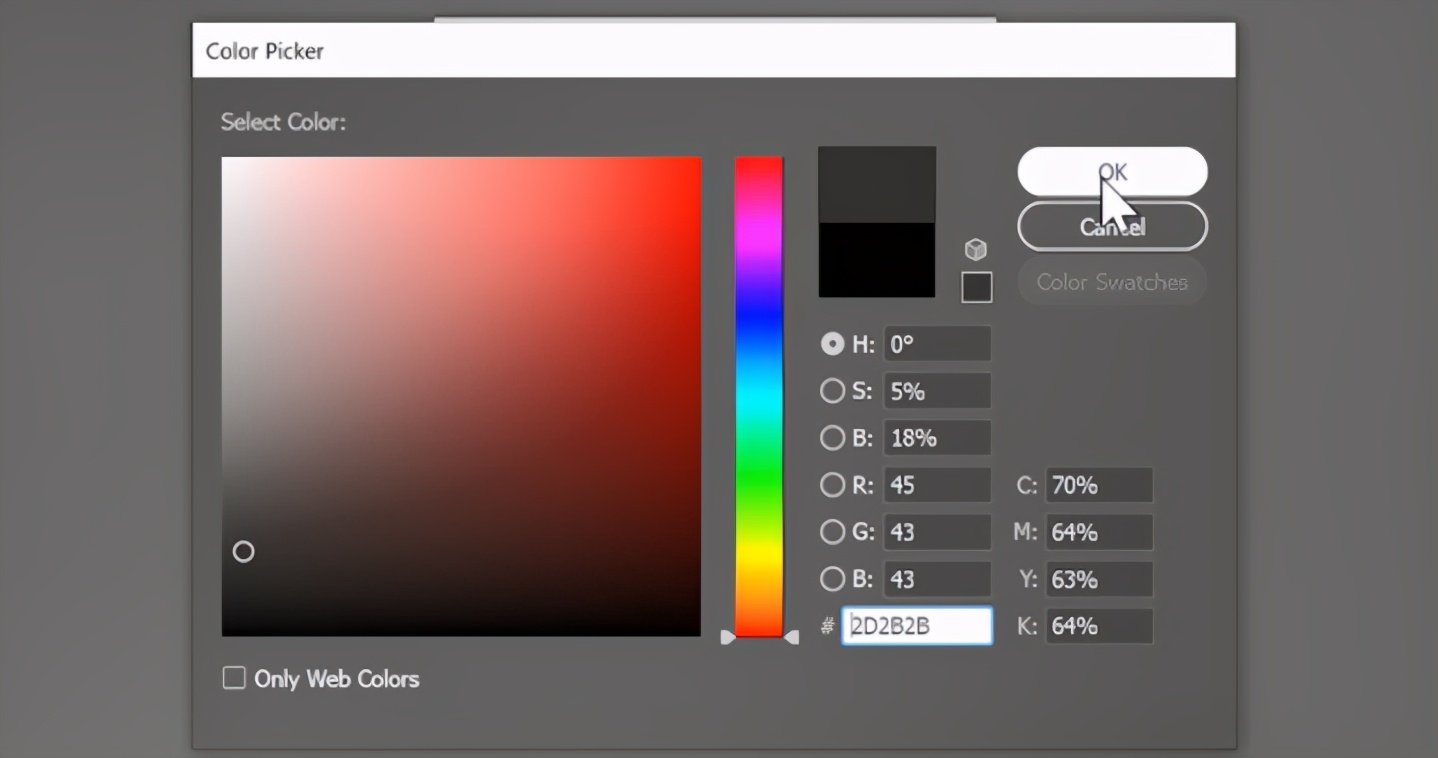
12、选择更改阴影的暗度而不是颜色。如果单击“暗度”旁边的圆圈,则可以更改阴影中出现多少黑色。
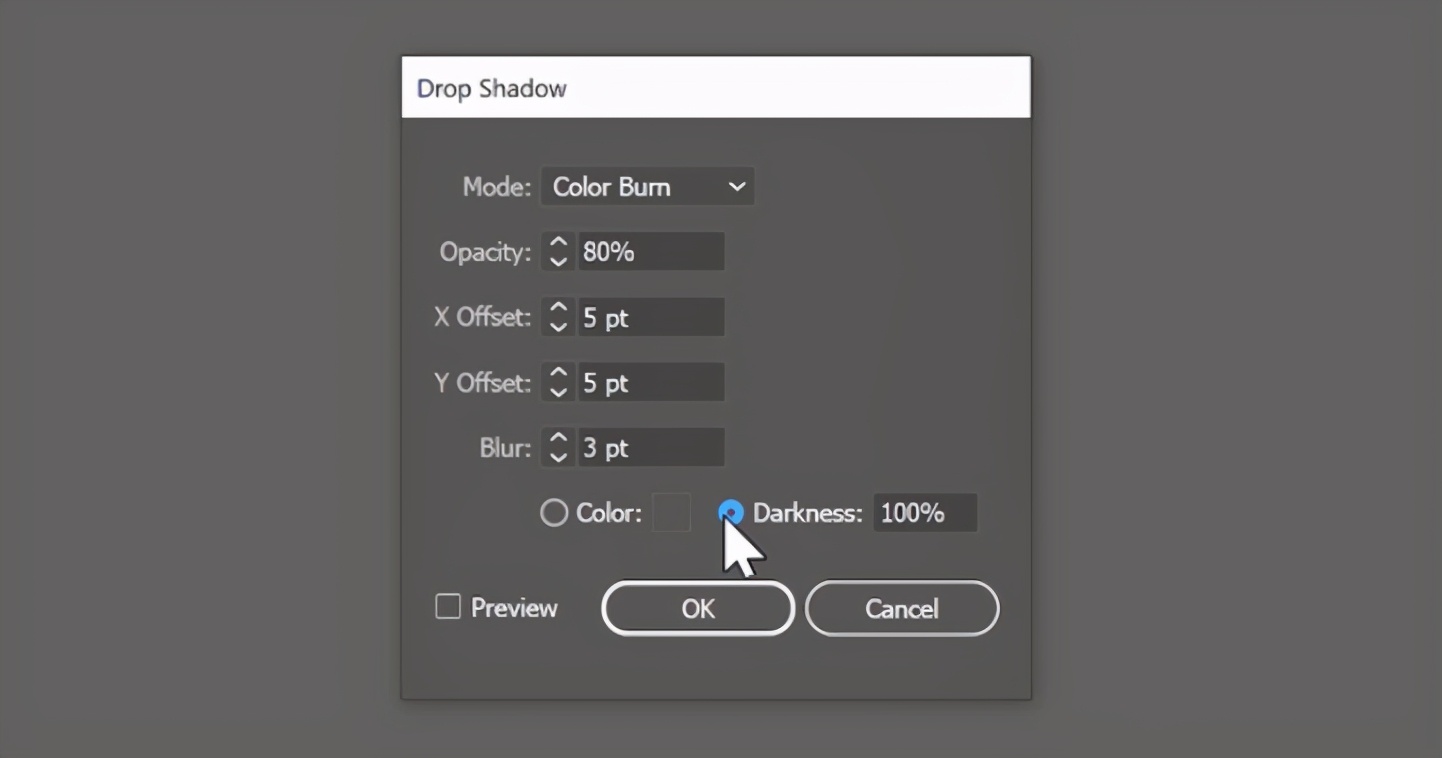
13、单击“确定”按钮或选中“预览”框,以查看对对象进行更改之前所做的操作。
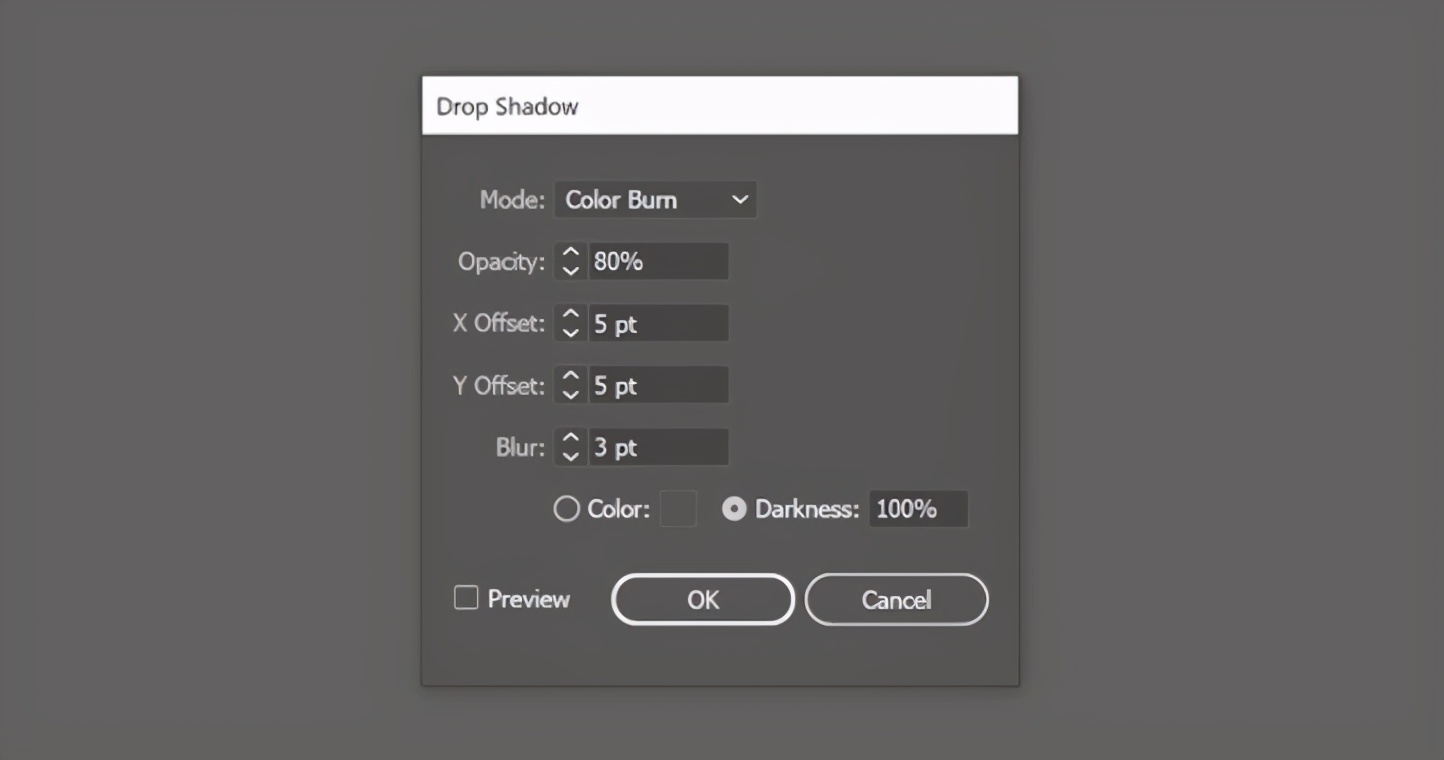
14、通过在顶部水平工具栏中选择“窗口”,然后从下拉菜单中选择“外观”,来更改刚刚创建的投影。将出现一个“外观调色板”框,其中将列出该对象的效果。单击单词“ Drop Shadow”进行更改。
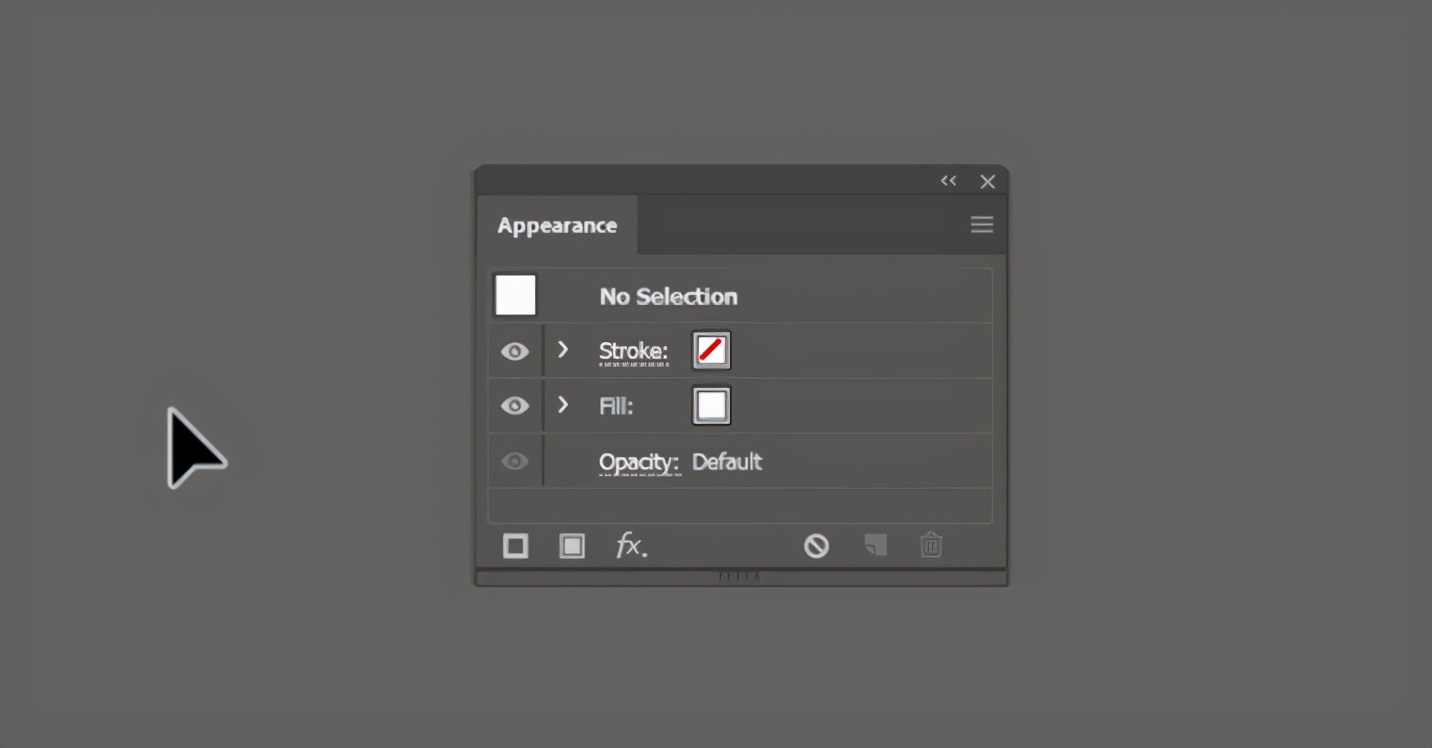
15、保存文档以记录刚刚添加的Illustrator投影。
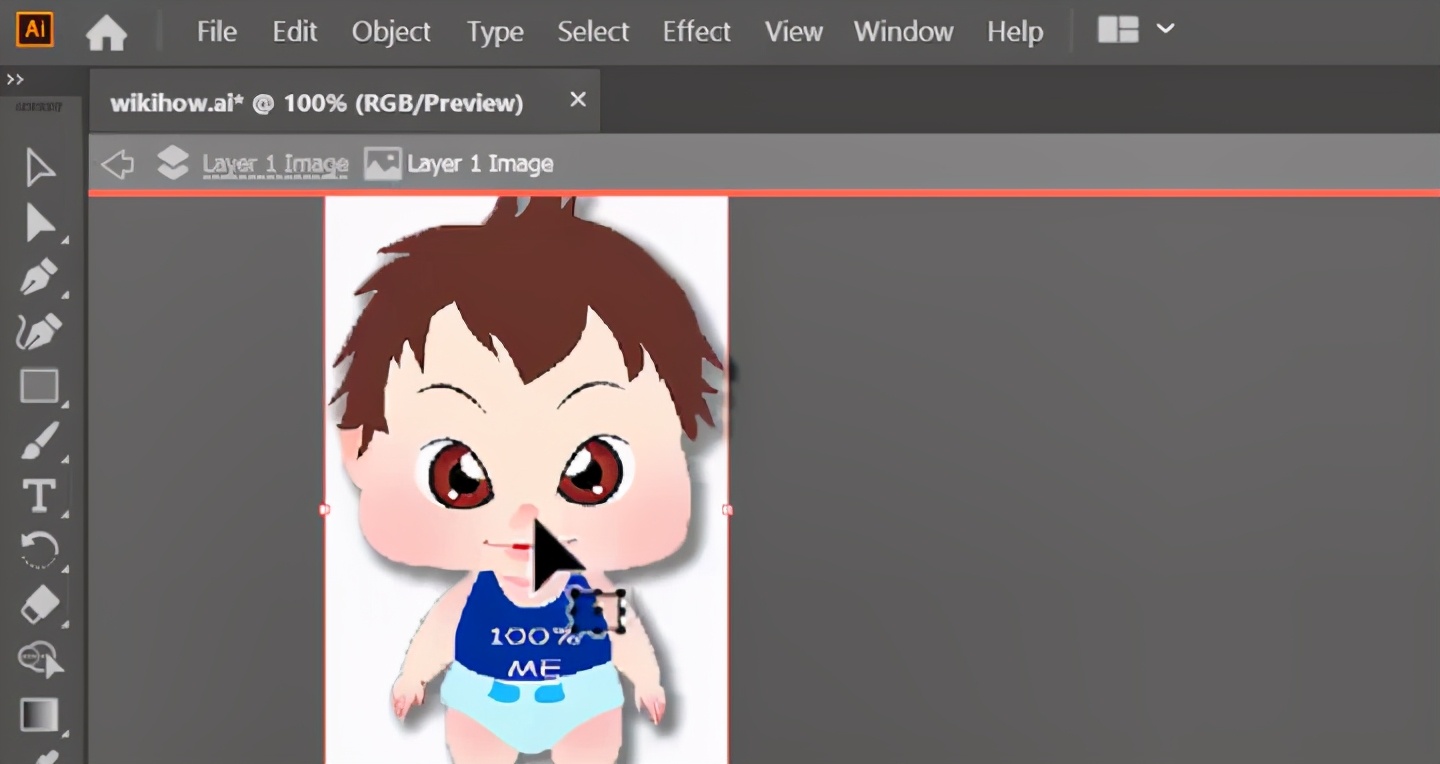
AI怎么给图片添加阴影效果相关文章:
无相关信息扫一扫手机观看!

最新更新的教程榜单
- ai制作立体波普风字体设计教程03-08
- ai制作万圣节带血丝的恐怖眼球03-08
- ai中的渐变网格如何使用03-08
- ai绘制高端拆线图表03-08
- ai绘制可爱风格冰棒图标03-08
- ai快速绘制扇形渐变技巧03-08
- ai制作质感甜蜜蜂巢03-08
- ai快速制作矢量半调效果图案03-08
- ai制作简约梦幻风格扁平城堡插画03-08
- ai怎么制作炫彩文字03-08











